สวัสดีครับ วันนี้จะแนะนำวิธีย้ายแอพพลิเคชั่นบนมือถือแอนดรอยด์ไปไว้ใน SD card ด้วย แอพ Link2SD นะครับ
การย้ายจะเป็นในรูปแบบการ link หรือก็คือการย้ายแอพไปไว้ที่ partition ที่ 2 ของ SD card (ซึ่ง partition นี้นั้นจะถูก mount ทุกครั้งที่บูตเครื่อง) จากนั้นก็จะทำการสร้าง Symbolic link เอาไว้ที่ตำแหน่งเดิมของมันโดย Symbolic link นี้จะชี้ไปที่ไฟล์ที่ถูกย้ายไปนั่นเอง
สิ่งที่จำเป็นคือ
- Link2SD แอพสำหรับย้ายแอพภายในเครื่อง ตัวแอพนี้เป็นแอพเดียวที่ไม่สามารถย้ายไปได้
- Class 10 SD card อันนี้ไม่จำเป็นว่าต้องเป็น Class 10 แต่เพื่อให้มันเร็วที่สุดเท่าที่จะเป็นไปได้ก็ควรใช้
- MiniTool Partition Wizard Free Edition เอาไว้แบ่ง partition SD card
- Android 4.0.11 ขึ้นไป
- ต้อง Root เครื่องแล้ว
การแบ่ง partition SD card
ขั้นตอนแรกก็ต้องแบ่ง partition SD card ก่อนเลยครับ นำ SD card ใส่คอมเข้าไปแล้วเปิดโปรแกรม MiniTool Partition Wizard ขึ้นมา คลิกปุ่มด้านขวาเพื่อเข้าใช้งานโปรแกรม
สังเกตว่าเรามีดิสก์ 2 อัน อันแรกคือตัว HDD จริงๆ ในเครื่องส่วนอีกอันนึงก็เป็น SD card ที่ใส่เข้าไป อันนี้จะเป็นไปตามแต่ว่าเครื่องไหนมีเท่าไหร่นะครับ ของผม SD card มีอยู่ partition เดียว File system เป็นแบบ FAT32
อย่างแรกก็จะทำการแบ่ง partition ใหม่ก่อน ให้คลิกขวาที่ partition ที่ต้องการแบ่ง ในที่นี้ของผมเป็น drive H แล้วเลือก Split
จากนั้นปรับเลือกขนาด partition ใหม่ ส่วนที่เหลืออยู่จะถูกปรับให้เองอัตโนมัติ ในที่นี้ผมแบ่งออกมา 1 GB จากนั้นกด OK
เราก็จะได้ partition ใหม่ขึ้นมา สังเกตว่าเป็นประเภท Logical แล้ว File system เป็นแบบ FAT32 แต่ที่เราต้องการเป็นคือ File system แบบ Ext2 และประเภท partition เป็น Primary
คลิกขวาที่ partition ที่เราต้องการเปลี่ยน จากนั้นเลือก Set Partition as Primary เพื่อเปลี่ยนประเภทของ partition
คลิกขวาที่ partition ที่เราต้องการฟอแมท จากนั้นเลือก Format
เลือก File system เป็น Ext2 จากนั้นกด OK
ขั้นตอนสุดท้ายให้กดปุ่ม Apply ทางด้านมุมบนซ้ายเพื่อดำเนินการตามที่เราทำมาทั้งหมดจริงๆ
โปรแกรมจะถามว่าเราต้องดำเนินการตามที่เราทำมาหรือไม่ ให้เรากด Yes
จากนั้นก็รอครับ
เมื่อเสร็จแล้ว โปรแกรมก็จะขึ้นมาเตือนว่าเสร็จแล้วให้เรากด OK ครับ
เป็นอันเสร็จเรียบร้อยแล้วสำหรับการเตรียม SD card ถ้าเราเอานำไปใส่โทรศัพท์ก็จะเห็นว่าเนื้อที่มันลดลงไปโดยเนื้อที่ๆ เหลือจะเหลือตามเนื้อที่เดิมลบกับเนื้อที่ๆ เราหักออกไปแล้วและเราจะมองไม่เห็น partition ใหม่ที่เราแบ่งออกมา
การใช้แอพ Link2SD
อย่างแรกก็คือไปโหลดแอพ Link2SD ลงเครื่องก่อน เมื่อเปิดแอพครั้งแรก จะถูกถามว่า second partition ของเป็นใช้ File system แบบไหน ให้เราเลือกแล้วกด OK ไปครับ(อันนี้ผมไม่ได้ใส่อันใหม่เข้าไปเพราะผม Link ไว้แล้วและกลัวมีปัญหาเวลาสร้าง mount script ซ้ำ ผมเลยเลือก recreate mount script เพื่อถ่ายรูปนี้มาให้ดูครับ ถ้าจำไม่ผิดหลังจากเรากด OK แล้วมันจะให้เรารีเครื่องเพื่อให้ใช้งานแอพได้ทันทีครับ)
วิธีใช้ก็ไม่ได้ยากอะไรครับ แค่เลือกแอพที่ต้องการจะ Link จากนั้นกดปุ่ม Link to SD card และเลือกว่าจะ link อะไรบ้างเท่านั้นเองครับ
เพิ่มเติม
บางครั้งจะมีปัญหาเรื่อง mount script มีปัญหาทำให้หลังจากเปิดเครื่องแล้วแอพที่ลิ้งไปจะใช้งานไม่ได้(มองไม่เห็น) ตัวแอพ Link2SD นั้นจะเตือนเราให้เราไปเลือก File system ของ partition ใหม่และทำการรีเครื่องก็เป็นอันเสร็จเรียบร้อย
ส่วนใหญ่ที่ผมเจอปัญหานี้คือหลังจากที่ผมอัพรอมใหม่ ซึ่งระหว่างลงมันจะ wipe system (ผม link แต่ user application แทบทั้งหมด) ทำให้ mount script มีปัญหานั้นเอง
ใครมีปัญหาอะไรก็สอบถามได้เลยนะครับ




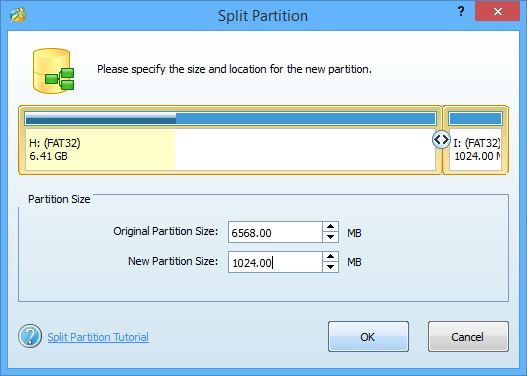
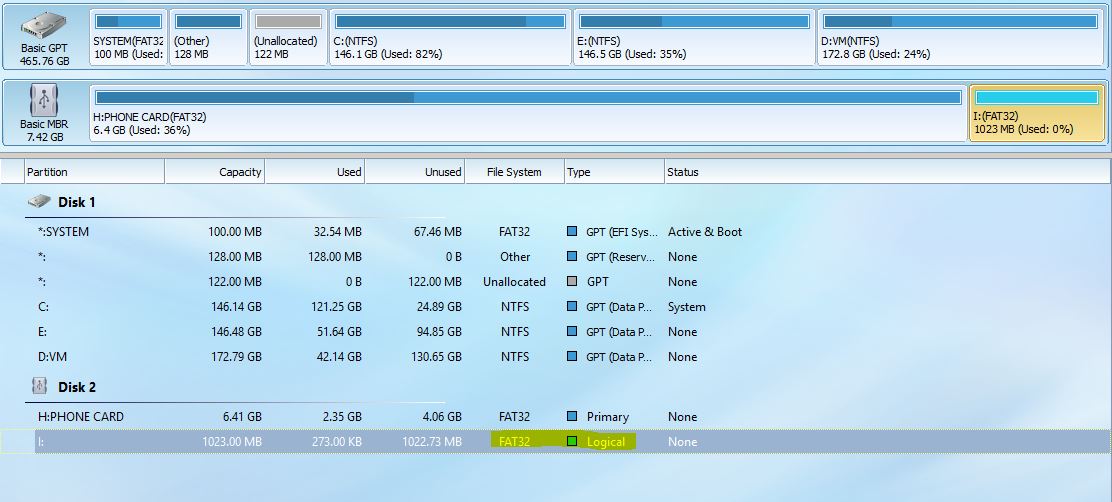

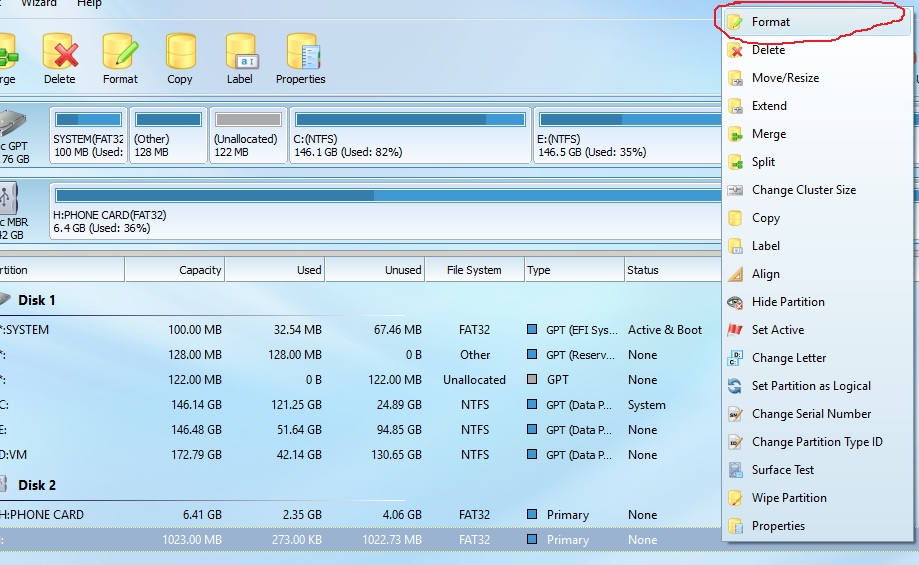


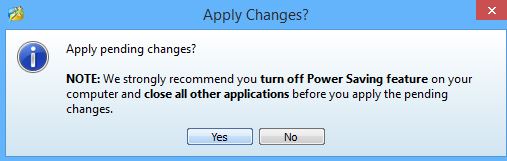
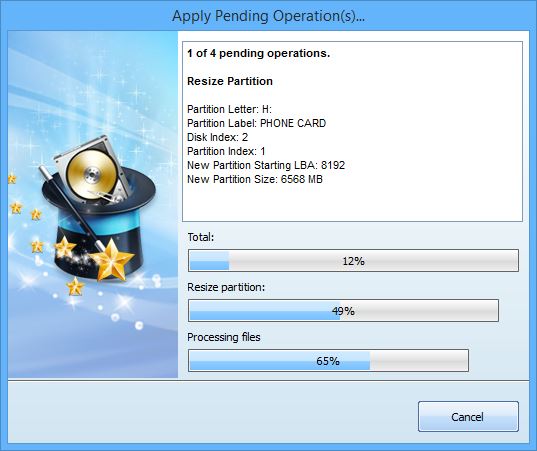


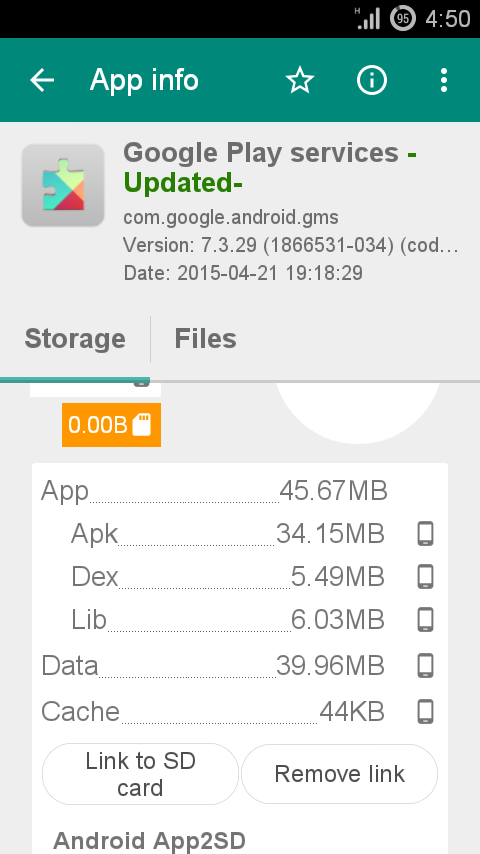




เวลาทำไปนานๆสักพักนึงงงพอเปิดปิดเครื่องพสาทิชั่นที่2หายครับต้องทำใหม่ตลอด ต้องแก้ยังไงครับ
ผมลองค้นหาดูแล้วครับ ไม่เจอจริงๆ ครับว่ามันแก้ได้อย่างไร ตอนที่ผมใช้ไม่มีปัญหานี้ครับ ขออภัยด้วยครับที่ช่วยเหลือไม่ได้
สร้าง พาร์ทิชั่ง นี่ต้องทำยังไงหรอครับ
ใช้วิธีแบ่ง(split)จากพาทิชั่นเดิมครับ วิธีการดูข้างบนเลยครับ ประมาณรูปที่ 3
แล้วจะรวม ให้กลับมาเป็นเหมือนเดิมได้ไหมครับ เพราะ ผมแบ่งแล้วมันก็ ลงแอพ ไปไว้ตรงส่วนนั้นไม่ได้
ได้ครับ ใช้ Merge เลยครับ ว่าแต่ทำไมลงไม่ได้เหรอครับ
เมาร์สคริปผิดพลาด
เมาร์สคริปผิดพลาด มีวิธีแก้ไม่ครับ
ลองเลือก recreate mount script ดูครับ
ผมจะย้ายเเล้วมันไม่เจอพาทีชั้นที่สองอาคับทำไงดี
มันถามขึ้นมาไหมครับ ว่าเราใช้ File system ของ partition 2 แบบไหน
ไม่ได้ถามครับ
พอโหลดมาแล้วเข้าไปมันก้ขึ้นเป็นหน้าหลักเลย
ถ้าแอพไม่เคยถามเลย
ให้ลองเช็คตามขั้นตอนด้านบนอีกทีนะครับ เครื่องต้อง root แล้ว, partition ที่สองต้องเป็นแบบ Primary นะครับ แอพถึงจะมองเห็น
และถ้าทำแล้วมันยังไม่ถามขึ้นมาอีก ให้ลองกดเลือก recreate mount script นะครับ
มันขึ้นบอกว่า ไห้ลองเช้คดูว่ามี พาทีชั้นที่2หรือเปล่าเเละทั้ง 2 อันเป็น primary รึป่าวครับ
ทั้ง 2 partition ต้องเป็น primary ครับ; partition แรกเป็น FAT32 สำหรับใช้งานปกติ อันนี้เห็นทั้ง Android และ Linux, และอีก partition เป็น Ext2 สำหรับเอาไว้ย้ายแอพใส่ Android จะมองเห็นอันนี้เท่านั้น Windows จะมองไม่เห็น(ต้องใช้โปรแกรมถึงเห็น); ถ้าเตรียม SD card ตามที่บอกด้านบนแล้ว ให้เข้าแอพ แล้วเลือก recreate mount script ให้มันถามถึง file system partition ที่สองใน SD card ของเราใหม่ครับ
รบกวนสอบถามหน่อยคับของผมจะย้ายข้อมูลไป Ext4 ที่ทำไว้มันขึ้นตอนย้ายว่าล้มเหลวอะคับทำไงดีคับ
ทำผิดก็ไม่ได้สิ – –
เพิ่งเคยจับแอนด๋อย มีวิธีแบบไม่ root ป่ะวะ กลัวเครื่องพังว่ะสัส – –
ผมทําตามขั้นตอนทุกอย่างหมดแล้วครับ แต่พอเปิด Link2sd ให่เลือกพาร์ทิชั่นเป็น Ext2 แล้วขึ้น
เมาท์สคริปท์ผิดพลาด ไม่สามารถสร้างเมาท์สคริปท์ได้ mount No such device แก้ไขยังไงครับ
ได้ลอง recreate mount script หรือยังครับ
ใช้ Android เวอร์ชั่นอะไรเหรอครับ ขอ error เป็นภาษาอังกฤษด้วยก็ดีครับ
ปล.มือถือที่ผมเคยใช้ไม่มีปัญหาอะไรเลย ถ้าทำตามที่สอนเป๊ะๆ แล้วยัง error ผมคงช่วยแก้ไขอะไรไม่ได้มากนะครับ
มือถือ DTAC รุ่น ZTE V815W android 4 4 2 ครับ ได้ลอง recreate mount script แล้วครับ พอเลือกพาร์ทิชั่นเป็น EXT2 แล้วกด OK มันบอกว่า mount No such device ครับ ถ้าทําเป็น EXT3 มันบอกว่า mount Invalid argument ไม่เข้าใจครับทํายังไงดีครับ
ของผม เป็น zenfone2, zenfoneMAX
-ทำตามที่แนะนำ partition ผ่านคอมก่อน เลือกอันที่สอง เป็น primary แบบ ext2 พอเอามาใส่เครื่อง แล้วเรียกแอป Link2SD ตอนทำ สคริป เลือกใช้ mouth scripe แบบ ext4 ครับ (2 อันแรกมันจะทำไม่ได้ แต่เลือกอันนี้ มันจะทำงานได้) หลังจากนั้น มันจะใหั reboot ก็จะเสร็จขบวนการ
-Error mouth scripe หรือเครื่องค้างไป ตอนทำใหม่ๆ ให้ลองดูที่ SuperSU ว่า มันจะถามหาสิทธิไหม บางทีมันถามหาสิทธืเข้าถึงอยู่ แต่เราไม่รู้ / ย้ำว่า เครื่องต้องรูธ
-ส่วน partition ใน SD card หายไป ให้ลองตรวจสอบที่ SD Card ก่อนเลยว่า ของดีหรือเปล่า บางทีเราเอาแผ่นเมนเยอะๆ แต่ราคาถูก (พูดว่ายๆ ว่าปลอม หรือไม่มีคุณภาพ) มันจะรวนๆ บางทีมองไม่เห็น partition ไดัเอง
ขอบคุณมากครับที่มาแชร์ ส่วนตัวผมหลังจากไม่ได้ใช้มือถือเครื่องเก่าแล้ว (Android 4.4) ก็ข้ามมาใช้ Android 6 เลยครับซึ่งมีระบบให้ขยายพื้นที่ Internal Storage ได้ด้วย SD Card แบบ Official พวกนี้ผมจึงทดสอบเองไม่ได้แล้ว หนักกว่านั้นคือมือถือใส่ SD Card ไม่ได้ ทำให้ลองระบบที่ว่าไม่ได้อีกครับ TwT